Viss par šūnu apvienošanu Excel

- 1544
- 56
- Ms. Evan Haag
Darbs Excel galda redaktors ir nepieciešama prasme katram mūsdienu biroja darbiniekam. Microsoft Excel ir ļoti plašas iespējas, un, ja jums ir pienācīgs zināšanu kopums par darbu šajā programmā, jūs varat efektīvāk atrisināt noteiktas problēmas. Šajā rakstā mēs apsvērsim, kā apvienot šūnas, līnijas vai kolonnas Excel. Diemžēl tā ir problēma lielākajai daļai lietotāju. Bet nebaidieties. Šis raksts atbildēs uz visiem jūsu jautājumiem. Sāksim. Iet!

Lietotāji jebkurā laikā var dot galdam vēlamo izskatu
Kopumā datu grupēšana ir diezgan sarežģīta tēma, ja jūs to nevarat pilnībā saprast. Galda bloku kombinācija tiek veikta, izmantojot pogu, kas atrodas rīka lentes izlīdzināšanas blokā. Lūdzu, ņemiet vērā, ka, apvienojot no datiem, paliks tikai kreisā un pirmā vērtība, pārējais tiks noņemts. Turklāt, ja dažas līnijas ir vienotas, tās nevarēs veikt filtrēšanu, un auto -filtrs nedarbosies.
Tagad izceļiet jomas, kurās jūs apmeklējat apvienošanos vienā. Pēc tam rīkjoslā noklikšķiniet uz pogas. Noklikšķinot uz bultiņas šajā pogā, jūs atvērsit asociācijas opciju sarakstu:
- Vieta centrā;
- Uz līnijām;
- Šūnas;
- Atcelšana.
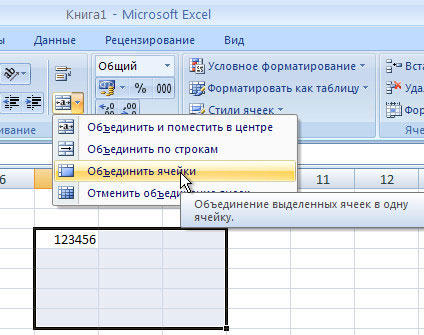
Kad esat izvēlējies pareizo opciju, apgabali tiks apvienoti atbilstoši norādītajiem parametriem.
Jūs varat iztikt bez galvenās rīkjoslas. Pēc vēlamā apgabala izcelšanas noklikšķiniet uz tā ar labo peles pogu un atlasiet vienumu "Cell Format". Tālāk dodieties uz cilni "Izlīdzināšana" un atzīmējiet punktu "Apvienot šūnas".
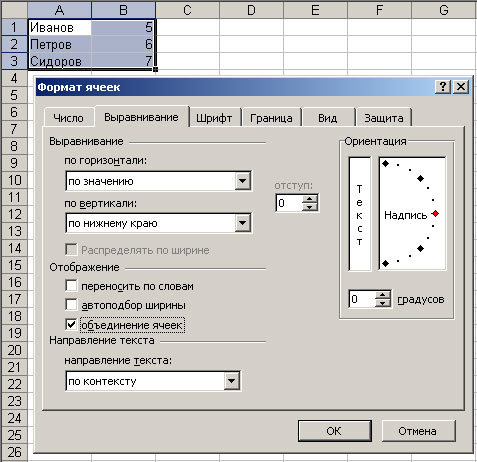
Diemžēl, lai apvienotu līnijas un kolonnas bez zaudējumiem, izmantojot standarta exel, nevar būt. Tāpēc ir šī tabulu redaktora iestatījumi, kas ļauj paplašināt programmas funkcionalitāti. Pēc virsbūves lejupielādes un instalēšanas jūs saņemsit plašas iespējas izvēlēties līniju un kolonnu kombinācijas parametrus.
Ir vairāk progresīvāks veids, kā grupēt vairākas tabulas vērtības vienā apgabalā. Lai to izdarītu, varat izmantot formulas. Ja jums ir bloki ar tekstu vai cipariem, un jūs to visu apmeklējat, pēc tam formulas laukā pierakstāt šādus gadījumus bez pēdiņām: "= Notīriet (katras šūnas virknes un kolonnas skaits caur punktu ar komatu ). Piemēram: "= tīrīšana (b2; c2; d2; e2)" ". Šajā gadījumā vērtības tiks sagrupētas pēc kārtas. Ja vēlaties ievietot plaisu vai komatus starp tiem, jums ir jāmaina formula, pievienojot vietas vai komatus, piemēram:
= Attīrīt (b2; ""; "" "" "D2;" ";" E2)
Vai
= Attīrīt (b2; ","; c2; ","; d2; ","; e2)
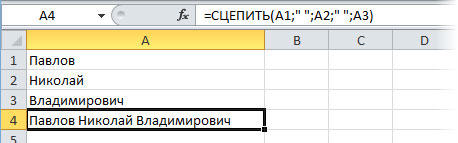
Tādējādi jūs varat viegli apvienot nepieciešamās vērtības vienā šūnā, kas izveidos ērtākus un efektīvākus darba sarakstiem. Rakstiet komentāros, ja šis raksts jums palīdzēja, un uzdodiet jautājumus par apskatīto tēmu.

